Si acaba de descargar un archivo de Internet, es posible que desee verificar que el archivo descargado no haya sido alterado. Después de todo, ¿quién sabe qué tipo de manipulación infame podría haber estado haciendo un hacker? Al verificar la suma de verificación MD5, SHA-1 o SHA-256 de un archivo, puede verificar su integridad y asegurarse de que el archivo no se haya dañado o cambiado.
¿Qué es una suma de comprobación?
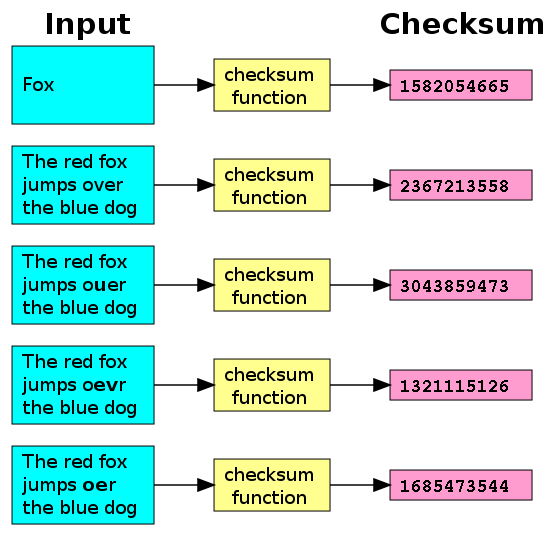
Una suma de comprobación es una cadena corta y única que resulta de ejecutar un algoritmo de cifrado en un archivo determinado. El algoritmo analiza todos los bits que componen un archivo y, basándose en esos bits únicos, crea una suma de comprobación. Esta suma de verificación cambiará si cambia incluso un solo bit en el archivo. Esto significa que al comparar dos sumas de verificación, puede asegurarse de que su archivo no haya sido dañado o modificado. Es una forma útil de defenderse contra la corrupción de archivos o la interferencia maliciosa en sus descargas.
Los algoritmos más utilizados para las sumas de comprobación en MD5. SHA-1 y SHA-256 también están disponibles y se basan en algoritmos criptográficamente seguros. Si puede elegir entre los tres, use SHA-256.
¿Cómo se utiliza una suma de comprobación?
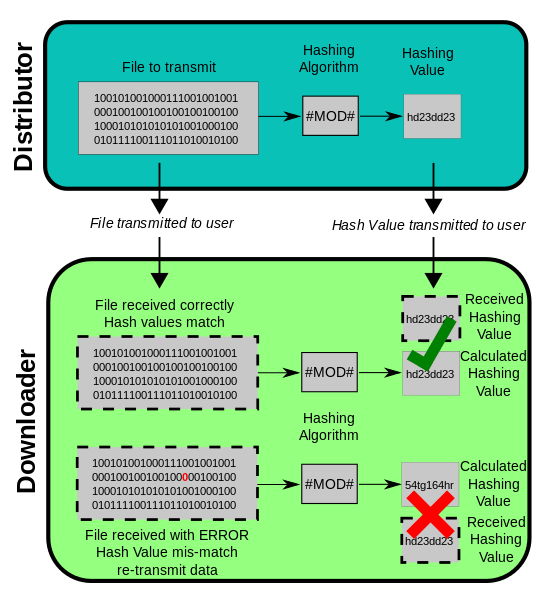
Para usar una suma de verificación, primero deberá saber cuál es la suma de verificación de un archivo determinado. Esto tendrá que ser proporcionado por la misma fuente que proporcionó el archivo. Ejecutará su archivo descargado a través del mismo algoritmo de suma de verificación utilizando una de las herramientas a continuación. Una vez que haya hecho eso, comparará las dos cadenas. Si las cadenas coinciden, el archivo no ha cambiado. Si las cadenas no coinciden, algo en su archivo es diferente del archivo original.
Verifique las sumas de verificación MD5, SHA-1 y SHA-256 en Windows 10
La mejor manera de ejecutar sumas de verificación en Windows 10 es con una herramienta llamada Utilidad de suma de comprobación MD5 y SHA. Calculará las sumas de verificación MD5, SHA-1 y SHA-256 para un archivo determinado simultáneamente y le permitirá comparar su resultado con los datos proporcionados.
1. Descargar Utilidad de suma de comprobación MD5 y SHA del sitio web del desarrollador.
2. Haga doble clic en el archivo descargado para iniciar el programa.
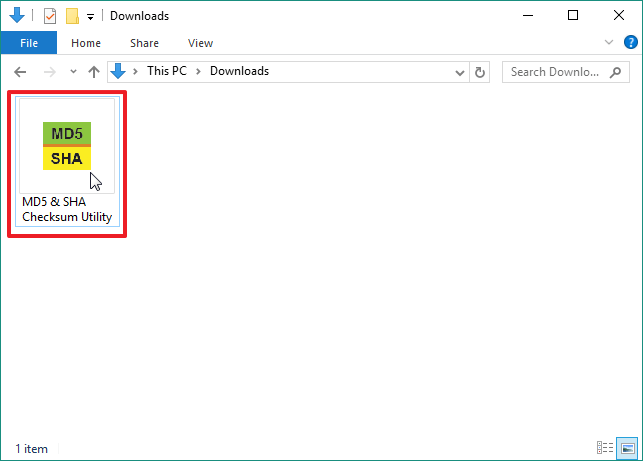
3. Haga clic en el botón «Examinar» para seleccionar el archivo que desea verificar.
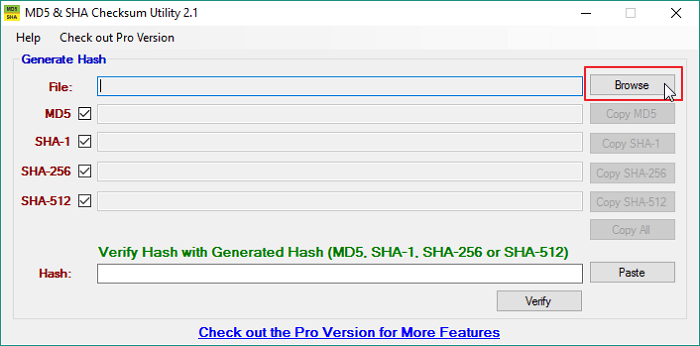
4. Localice la suma de verificación provista para su archivo descargado. No todos los archivos descargados tienen sumas de verificación disponibles, pero los desarrolladores de código abierto o conscientes de la seguridad con frecuencia proporcionarán una suma de verificación. Copie esa suma de verificación en el portapapeles, luego haga clic en el botón «Pegar» en la Utilidad de suma de verificación MD5 y SHA.
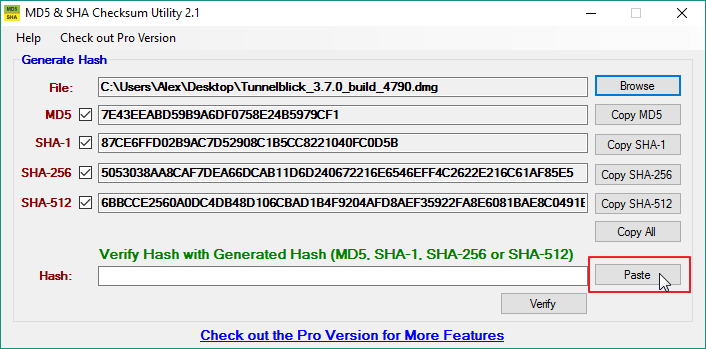
5. Si la suma de verificación es la misma que la suma de verificación que calculó la aplicación, recibirá un mensaje de éxito. Esto significa que el archivo que tiene es idéntico al archivo que se verificó anteriormente.
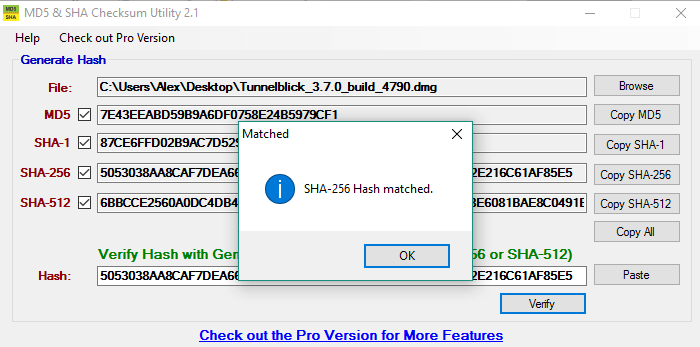
Si la suma de comprobación es diferente, obtendrá un mensaje de error. Esto significa que el archivo ha cambiado de alguna manera desde que se calculó la última suma de verificación.
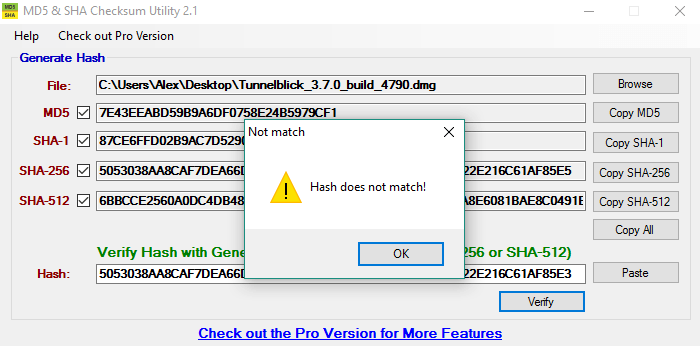
Verificación de sumas de verificación dentro del Explorador de archivos
Si verifica las sumas de verificación con frecuencia, es posible que le interese HashTab. La aplicación instala una pestaña adicional en la ventana Propiedades del Explorador de archivos. Gracias a estar integrado en Explorer, Hashtab puede calcular sumas de verificación en el lugar sin necesidad de una aplicación separada. Por defecto, calcula valores hash CRC32, MD5 y SHA-1. Se pueden habilitar algoritmos hash adicionales en la configuración de Hashtab.
1. Descarga e instala HashTab del sitio web del desarrollador.
2. Haga clic con el botón derecho en el archivo en el que desea ejecutar una suma de verificación y elija «Propiedades» en el menú contextual.
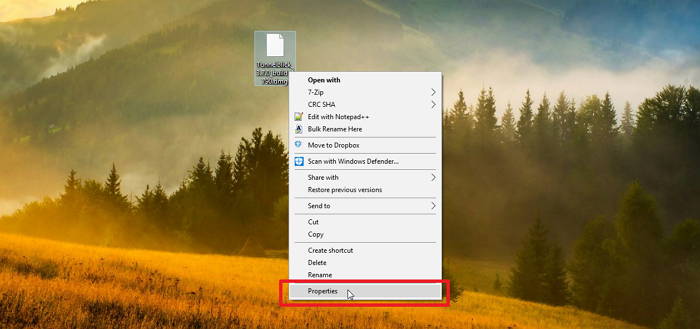
3. Haga clic en la pestaña «File Hashes» en la parte superior de la ventana para ver los hashes MD5, SHA-1 y CRC32 para el archivo que seleccionó.
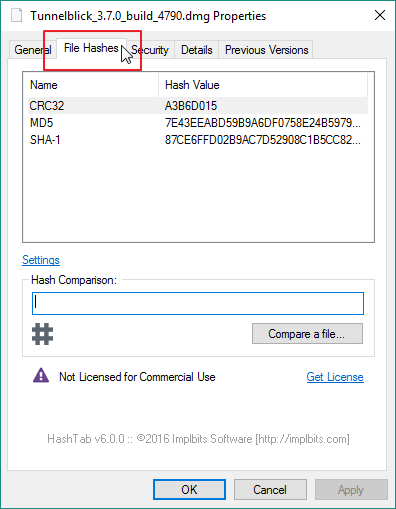
4. Copie y pegue la suma de verificación con la que desea comparar en el cuadro de diálogo «Comparación de hash».
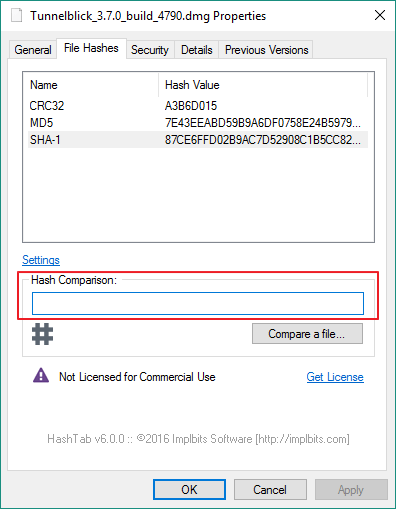
5. Si el hash se verifica, verá una marca de verificación verde.
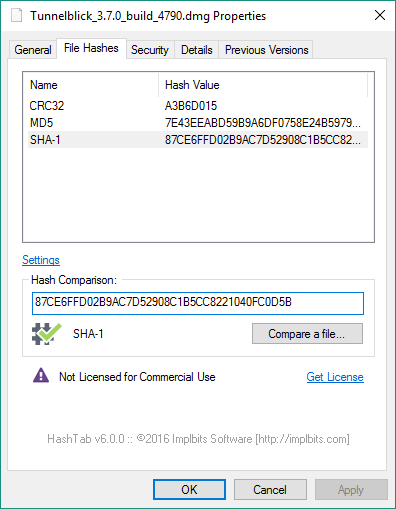
Si el hash no coincide, verá una X roja.
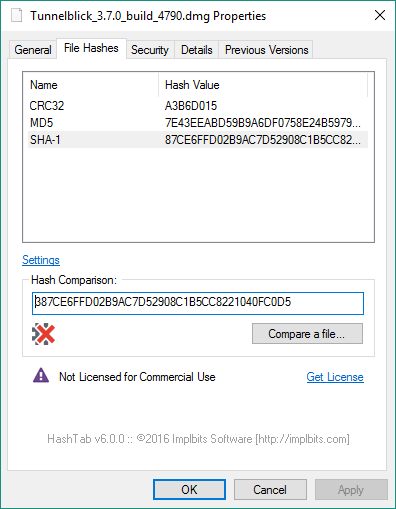
Conclusión
Si desea verificar la integridad de un archivo que ha descargado, las sumas de verificación lo ayudarán a hacerlo. Puede usar MD5 & SHA Checksum Utility como una aplicación independiente para calcular y comparar sumas de verificación MD5, SHA-1 y SHA-256 o usar HashTab para una herramienta de verificación de suma de verificación que está integrada en el Explorador de archivos.
Credito de imagen: Reloj criptográfico Beyer a través de Wikimedia Commons
